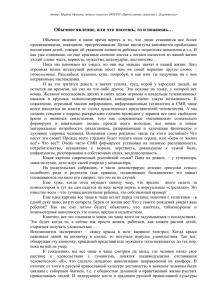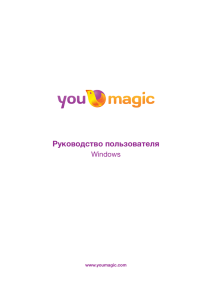интернет-банк УРАЛСИБ - УРАЛСИБ Кэпитал
advertisement
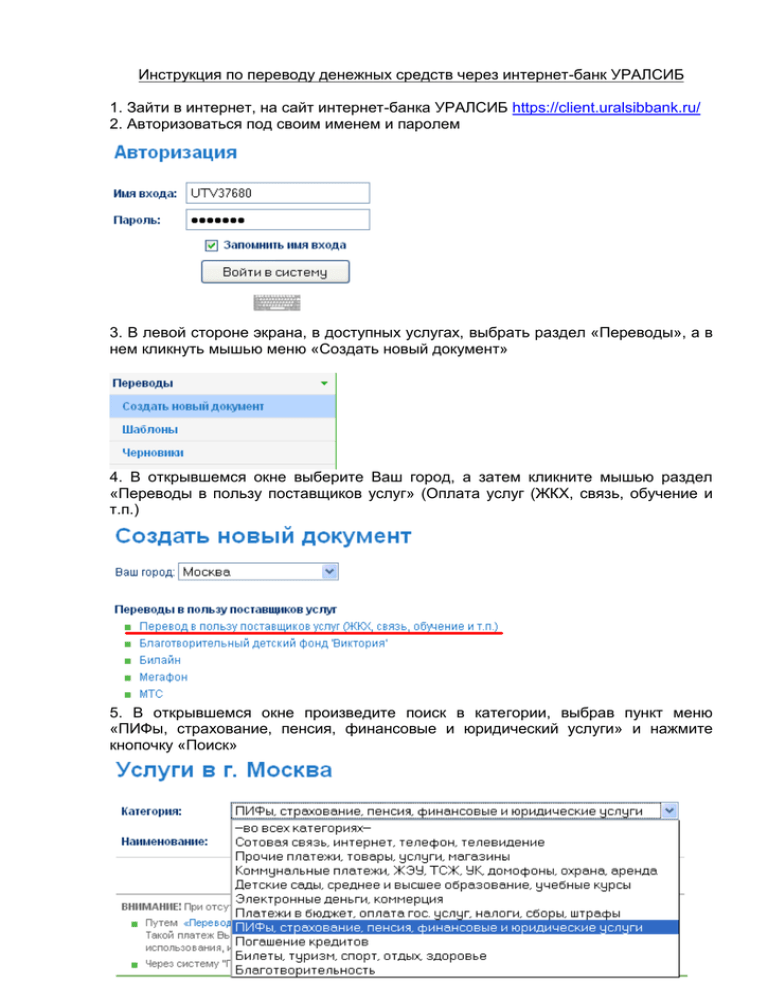
Инструкция по переводу денежных средств через интернет-банк УРАЛСИБ 1. Зайти в интернет, на сайт интернет-банка УРАЛСИБ https://client.uralsibbank.ru/ 2. Авторизоваться под своим именем и паролем 3. В левой стороне экрана, в доступных услугах, выбрать раздел «Переводы», а в нем кликнуть мышью меню «Создать новый документ» 4. В открывшемся окне выберите Ваш город, а затем кликните мышью раздел «Переводы в пользу поставщиков услуг» (Оплата услуг (ЖКХ, связь, обучение и т.п.) 5. В открывшемся окне произведите поиск в категории, выбрав пункт меню «ПИФы, страхование, пенсия, финансовые и юридический услуги» и нажмите кнопочку «Поиск» 6. После того, как произойдет отбор категории, найдите в списке услуг «ООО УРАЛСИБ-КЭПИТАЛ-ФИНАНСОВЫЕ УСЛУГИ (БРОКЕРСКОЕ ОБСЛУЖИВАНИЕ) ИНН 7702526358, р/с 40701810600540000026» и кликните «Оплатить» 7. В открывшемся окне заполните данные о владельце счета и реквизиты своего брокерского счета (эти данные есть у Вас в ежедневном брокерском отчете, в уведомлении, которое Вы получили при открытии брокерского счета, а также Вы можете попросить выслать Вам эти данные повторно, позвонив менеджеру по телефону 8-800-100-59-00) Заполнив обязательные поля, нажмите кнопочку «Рассчитать комиссию» 8. После расчета комиссии нажмите кнопочку «Оплатить» 9. В открывшемся окне (Подготовка документа) выберите Расчетный счет, с которого планируете делать Денежный перевод. После чего нажмите кнопку «Сохранить», а после этого, введя свой сеансовый ключ или набор цифр с устройства, нажмите кнопочку «Выполнить» Операция перевода успешно завершена, ожидайте поступление денежных средств на Вашем брокерском счете (~ сутки). Информация о поступлении средств придет Вам от брокера по электронной почте. Если переводы на брокерский счет будут носить регулярный характер, целесообразно сохранить шаблон данного перевода. Для этого, перед отправкой документа, нажмите кнопочку «Выполнить» под текстом «Сохранить как шаблон» P.S. В случае, если Вы сохранили платежное поручение как Шаблон, Вы попадаете в новое окно « Просмотр документа», где подтверждается сохранение шаблона. Внизу окна нажать на кнопку «Создать копию». После чего вернуться к пункту 7.